爱莫脑图绿色版是一个非常实用的办公软件,这办公软件能将用户的思维具体化,从而能有效提升交流沟通的效率,用户通过使用该软件能随时随地将自己的各种思维想法记录下来,还支持实时查看,并且通过爱莫脑图绿色版创建思维导图的速度非常快,用户还能够在这里自由添加各种图片、链接、备注以及优先级等等,好让导图更有条理性!该软件还有很多软件优势等您下载体验!
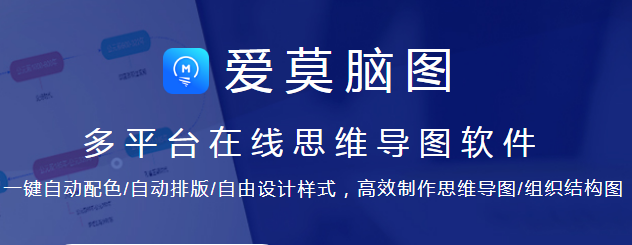
爱莫脑图功能介绍
美观便捷,功能丰富
简洁美观的轻量化设计,搭配丰富的快捷键,快速作出极具风格的思维导图。运用富文本编辑,可随时插入图片、链接、备注以及优先级,让你的导图丰富有条理。
高效协作,快捷分享
支持邀请他人协作编辑同一个思维导图,导图数据实时同步,沟通交流实时又高效,编辑好的导图还可以一键分享给他人。
多样布局,自动整理
提供给多种风格的思维结构图、鱼骨图、逻辑结构图、组织结构图等帮你更好低整理思路,随时满足你不同场景下的需求。还可以一键整理混乱布局,让你的布局更加清晰。
云端保存,一键还原
思维导图编辑的数据会自动保存在云端服务器,可随时在任意设备上登录编辑,无需担心数据丢失。如果误删了导图,可以在回收站查看并一键还原。
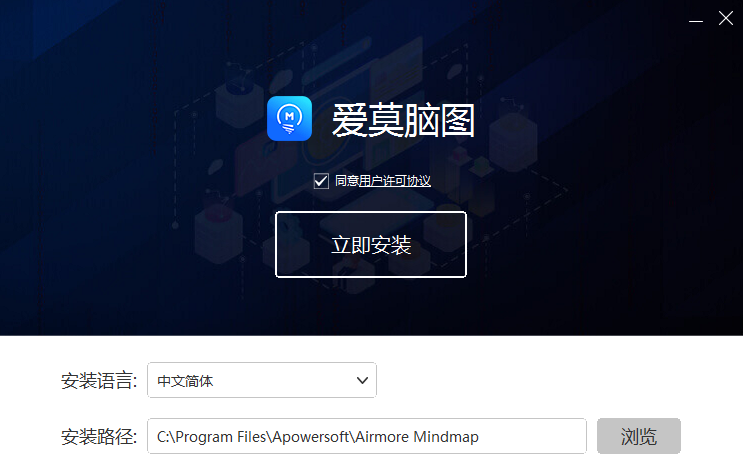
爱莫脑图软件亮点
1、自定义主题
新建脑图后,可使用软件自带的主题。如果对自带主题不满意,可以在样式中自由设计主题。
2、多格式导出
点击导出,可弹出导出框,导出方式可选择图片、PDF文件、TXT文本以及SVG可编辑矢量图。
3、多布局选择
点击布局按钮后,可在“思维导图”、“组织结构图”、“鱼骨头图”等多个布局中任意切换。
4、插入关系线
选中节点,点击关系线,再选中另一节点,即可为两节点添加关系线,拖动滑杆可任意调整关系线角度。
5、大纲视图
新建脑图会自动生成大纲视图,点击大纲即可一键开启大纲模式,查看思维导图更直观。
6、其他功能
除了上述所说功能外,该工具还支持“快速搜索文件”、“多方式排序”、“网格视图、列表视图任意切换”等等。
7、功能丰富
轻量化设计,搭配相应的快捷键,快速作出极具风格的思维导图。运用富文本编辑,可随时插入图片、链接、备注以及优先级
8、多样化布局
提供给多种风格的思维结构图、鱼骨图、逻辑结构图、组织结构图等,可满足不同场景下的需求。还可以一键整理混乱布局,让思维导图清晰直观

爱莫脑图软件特色
1、团队协作
团队协作,可以邀请团队成员进行在线协同。
2、一键分享
点击分享后,可以直接发送给朋友,快速并且简单,而且会实时更新。
3、一键整理
页面变乱了?不用着急,一键恢复。
4、多种导出方式
本地?云端?统统可以,一键添加到桌面,下次打开更方便。
5、云端自动保存
文件保存没有烦恼,不用担心没有保存到位。
6、简洁的操作
操作简洁,配合快捷键可以实现快速记录想法;多样的布局方式,满足不一样的你。
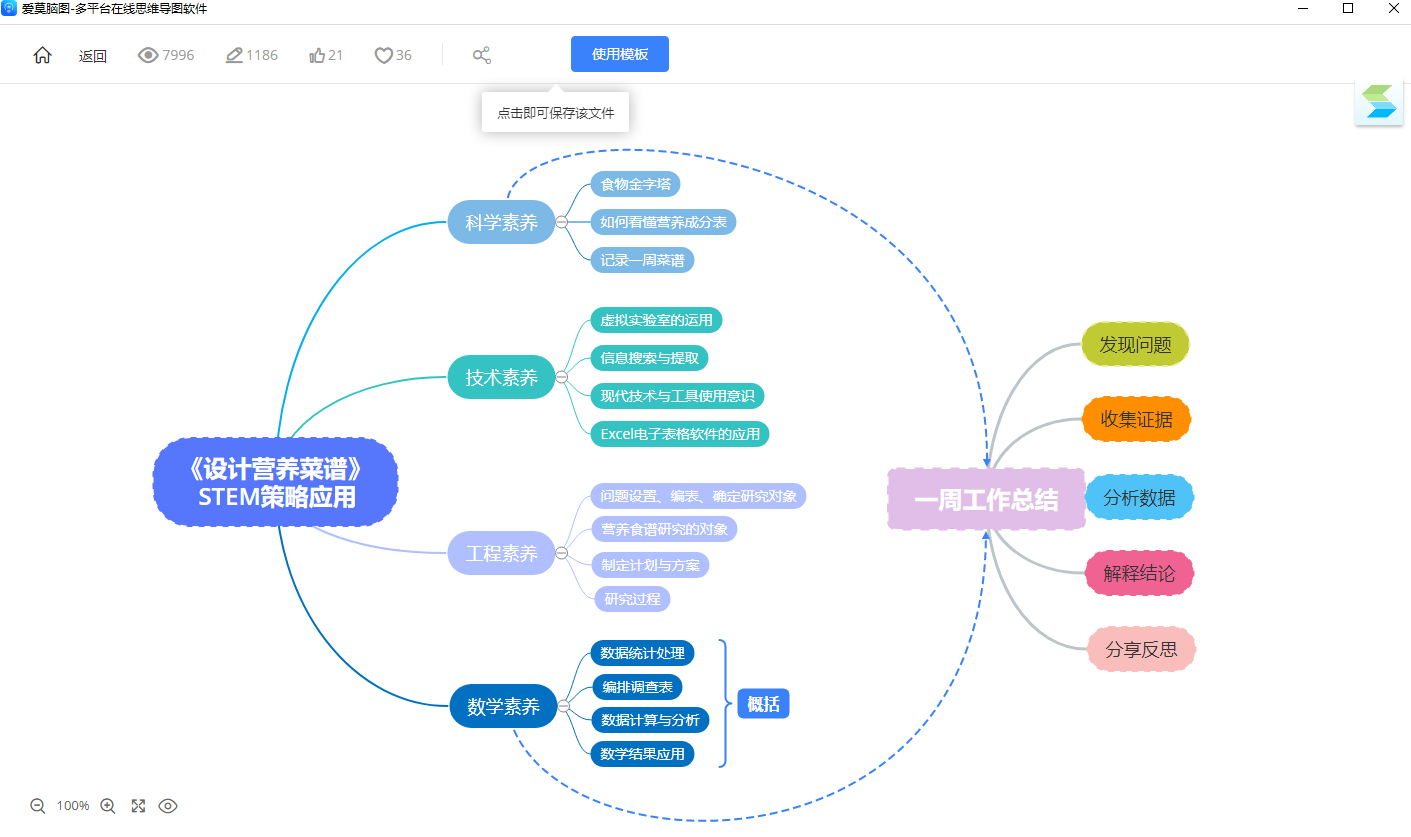
爱莫脑图FAQ
怎么设置账号
进入爱莫脑图,右上角点击头像下拉框可以进入个人中心,在个人中心,你可以进行昵称修改,密码修改、查看会员状态、账号绑定、头像更改等操作。
头脑风暴怎么用
头脑风暴功能是爱莫脑图中帮你快速记录想法的一个功能,使用该功能,你可以快速记录自己的想法和灵感,并把它转化为思维导图。使用方法很简单,打开爱莫脑图,进入“头脑风暴”,输入自己的灵感或者想法,按下回车键,想法就可以自动记录,点击转换按钮,就可以把该想法转换为思维导图。
怎么分享导出
右上角点击『 分享 』,在弹窗内点击『 复制链接 』,将此链接发送给同事或者朋友就可以啦~
同样的,点击『 导出 』,选择好想要导出的文件格式,点击『 导出 』,就可以将思维导图保存到我们自己的电脑中了。
上一篇:GitMind最新版
下一篇:FunAI标准版
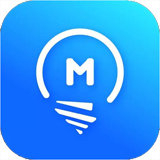



 360解压缩软件2023
360解压缩软件2023 看图王2345下载|2345看图王电脑版 v10.9官方免费版
看图王2345下载|2345看图王电脑版 v10.9官方免费版 WPS Office 2019免费办公软件
WPS Office 2019免费办公软件 QQ浏览器2023 v11.5绿色版精简版(去广告纯净版)
QQ浏览器2023 v11.5绿色版精简版(去广告纯净版) 下载酷我音乐盒2023
下载酷我音乐盒2023 酷狗音乐播放器|酷狗音乐下载安装 V2023官方版
酷狗音乐播放器|酷狗音乐下载安装 V2023官方版 360驱动大师离线版|360驱动大师网卡版官方下载 v2023
360驱动大师离线版|360驱动大师网卡版官方下载 v2023 【360极速浏览器】 360浏览器极速版(360急速浏览器) V2023正式版
【360极速浏览器】 360浏览器极速版(360急速浏览器) V2023正式版 【360浏览器】360安全浏览器下载 官方免费版2023 v14.1.1012.0
【360浏览器】360安全浏览器下载 官方免费版2023 v14.1.1012.0 【优酷下载】优酷播放器_优酷客户端 2019官方最新版
【优酷下载】优酷播放器_优酷客户端 2019官方最新版 腾讯视频播放器2023官方版
腾讯视频播放器2023官方版 【下载爱奇艺播放器】爱奇艺视频播放器电脑版 2022官方版
【下载爱奇艺播放器】爱奇艺视频播放器电脑版 2022官方版 2345加速浏览器(安全版) V10.27.0官方最新版
2345加速浏览器(安全版) V10.27.0官方最新版 【QQ电脑管家】腾讯电脑管家官方最新版 2024
【QQ电脑管家】腾讯电脑管家官方最新版 2024 360安全卫士下载【360卫士官方最新版】2023_v14.0
360安全卫士下载【360卫士官方最新版】2023_v14.0